Jenerik oluşturmak, videonuza son rötuşları eklemenin heyecan verici bir yolu olabilir. Sadece çalışmanıza profesyonellik katmakla kalmaz, aynı zamanda önemli bilgileri ve teşekkür mesajlarını iletmek için de bir platform sağlar. Bu eğitimde Adobe Premiere Pro CC ile nasıl etkileyici jenerikler oluşturacağınızı öğreneceksiniz.
Önemli çıkarımlar
- Metin aracı ile kolay kredi oluşturma
- Tasarımı geliştirmek için grafikler ve iç içe klipler kullanma
- Çekici bir sonuç için hızları ve efektleri ayarlama
Adım adım kılavuz
Adım 1: Metin alanı oluşturun
Jenerik oluşturmak için önce bir metin alanı oluşturmanız gerekir. Bunu yapmak için Premiere Pro'da metin aracını seçin. Bunu "T" tuşuna basarak ya da araç çubuğundan metin aracını seçerek yapabilirsiniz. Ardından mükemmel kontrastı oluşturmak için zaman çizelgenizin siyah arka planlı alanına tıklayın. Bu çekici bir görünüm yaratır. Şimdi istediğiniz metni buraya ekleyeceğim.
Adım 2: Metni özelleştirin
Metni ekledikten sonra özelleştirebilirsiniz. Vurgulanan metni seçin ve yazı tipini, yazı tipi boyutunu, yazı tipi rengini ve hizalamayı değiştirmek için "Temel Grafikler" bölümüne gidin. Metninizin hem yatay hem de dikey olarak ortalandığından emin olun. Bu, kredilerinizin estetiğine katkıda bulunacaktır.

3. Adım: Kayan başlıkları etkinleştirin
Jeneriği tasarlamak için kayan başlığı etkinleştirmek iyi bir fikirdir. Zaman çizelgenizin boş bir alanına tıklayın ve kayan başlık kutusunu işaretleyin. Bu size metnin aşağıdan yukarıya doğru kaydığı yumuşak bir animasyon sağlayacaktır. Kredilerin ne kadar süreyle görünür olacağını kontrol etmek için gecikme ve hızlanma sürelerini de ayarlayabilirsiniz.
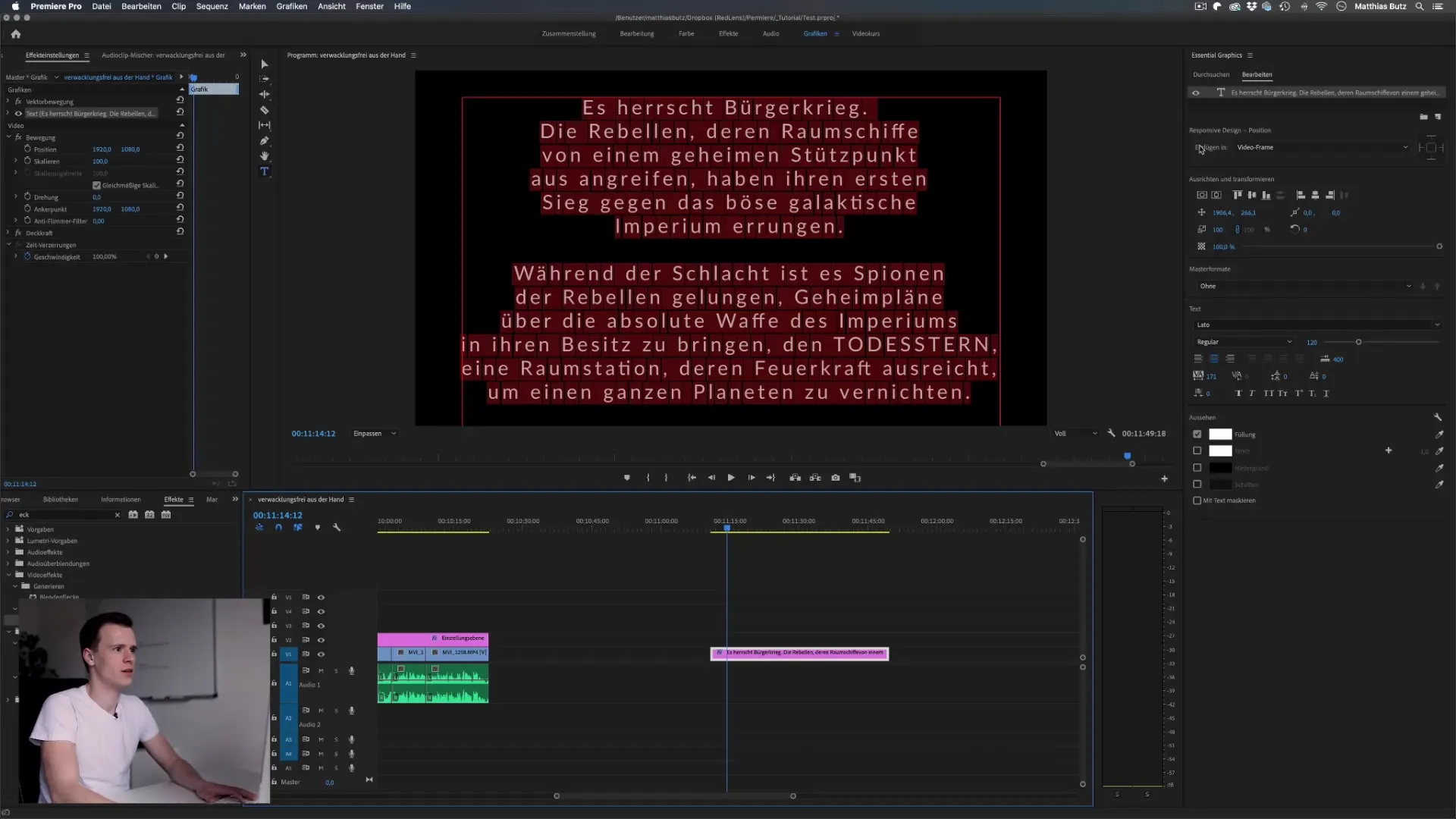
Adım 4: Hızı ve süreyi optimize edin
Metnin kolay okunmasını sağlamak için kayan başlığın hızını ve süresini ayarlayabilirsiniz. Örneğin, 5 saniyelik bir süre seçerseniz, bu çok hızlı olabilir. Metninizi daha yavaş kaydırmayı deneyin ve mükemmel okuma hızını bulana kadar uzunluğu buna göre ayarlayın.
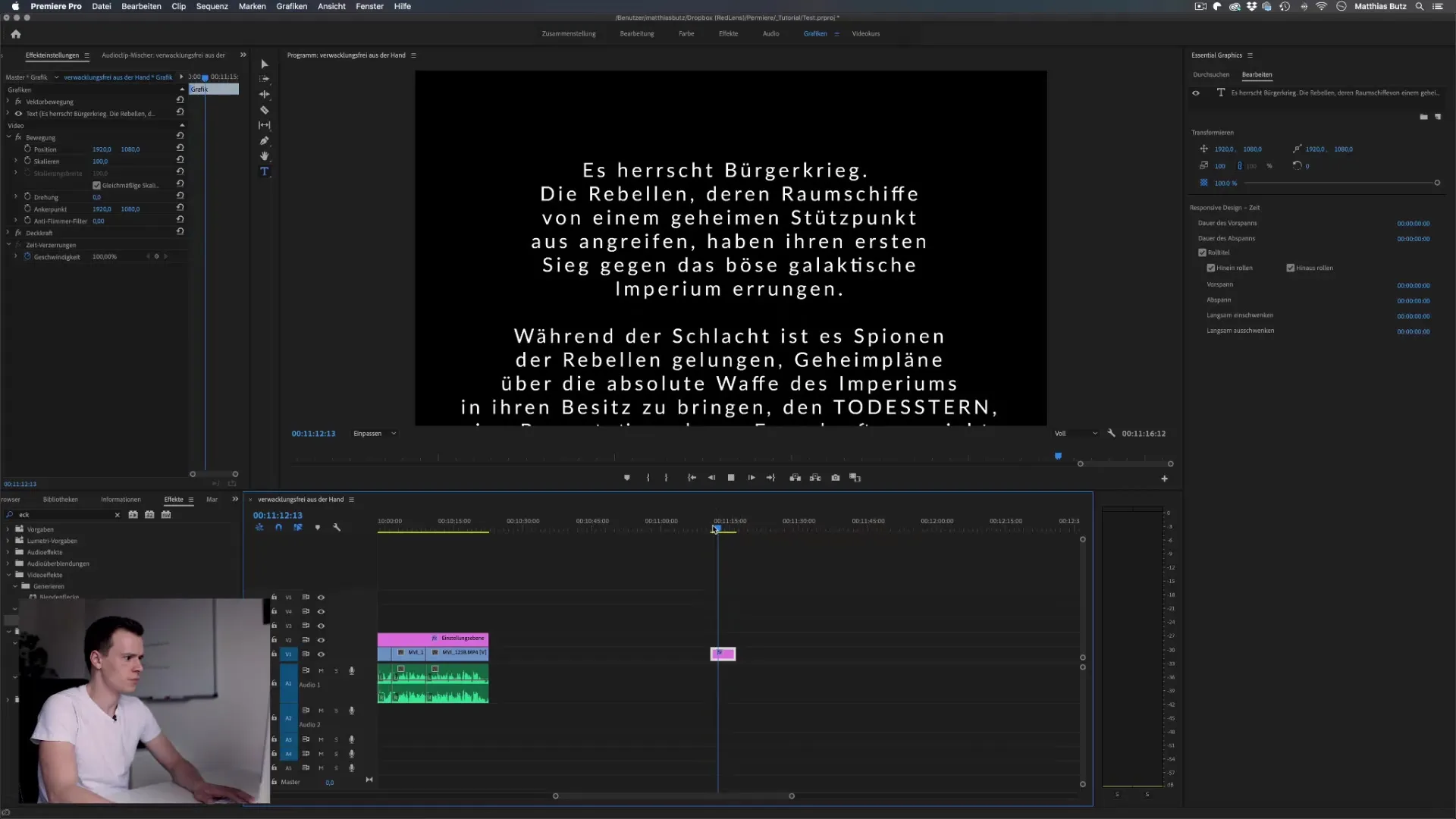
Adım 5: Metni serpiştirin
Bir sonraki jeneriğinize daha yaratıcı efektler eklemek için metni iç içe geçmiş bir klibe dönüştürebilirsiniz. Metne sağ tıklayın ve "Yuvala "yı seçin. Bu, metin ipucunu daha fazla efekt ekleyebileceğiniz yeni bir klibe dönüştürecektir. Bu, daha esnek düzenleme ve daha fazla tasarım seçeneği sağlar.
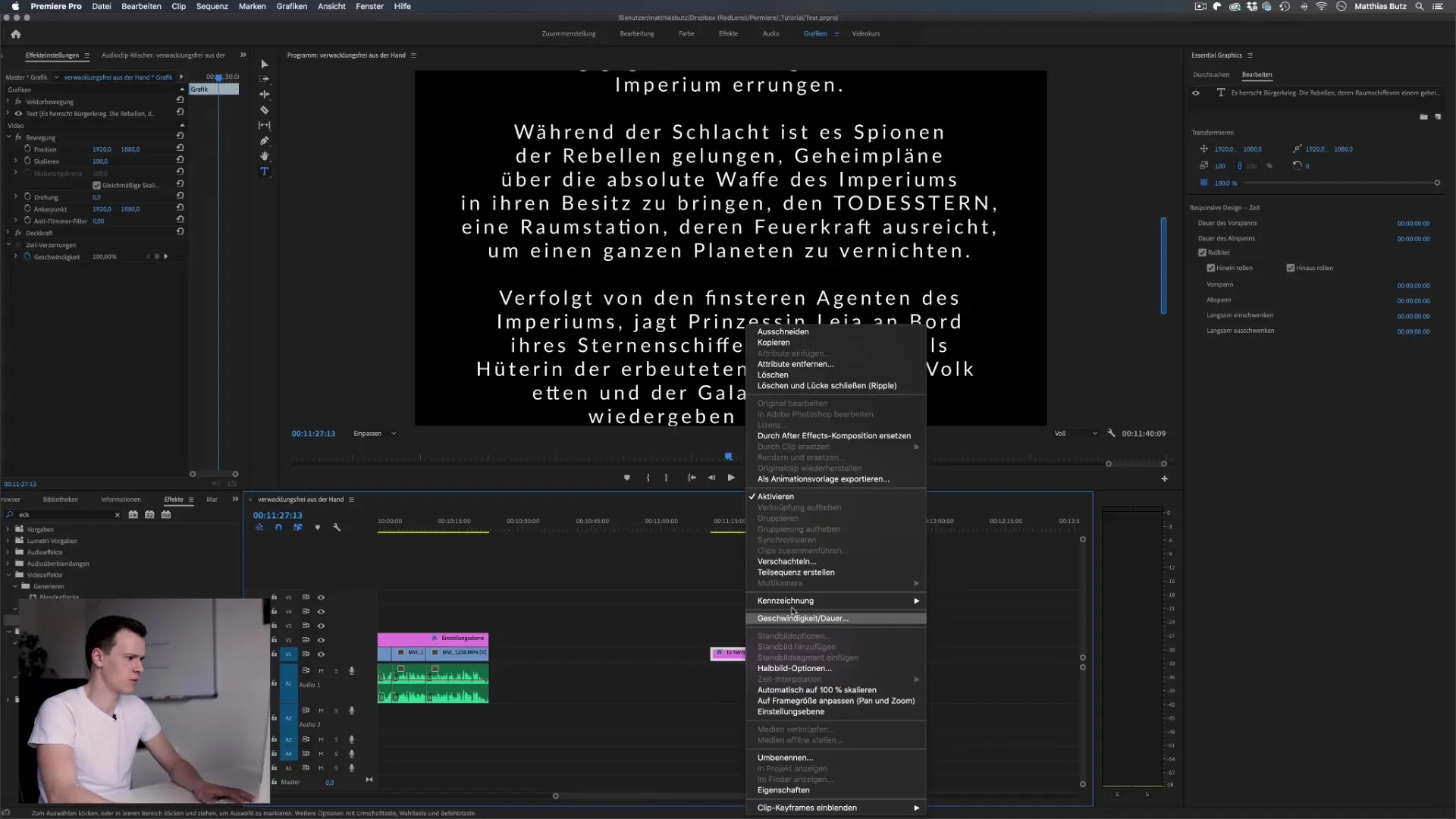
Adım 6: Efekt ekleyin
Şimdi görsel efektler ekleme zamanı. "Köşeleri taşı" efektini yuvalanmış klibinizin üzerine sürükleyin. Bu efektle, jeneriğin köşe noktalarını hareket ettirebilir ve onlara dinamik bir görünüm kazandırabilirsiniz. Star Wars gibi ünlü jenerikleri anımsatan benzersiz bir görünüm elde etmek için metni eğerek veya çarpıtarak yaratıcı olun.
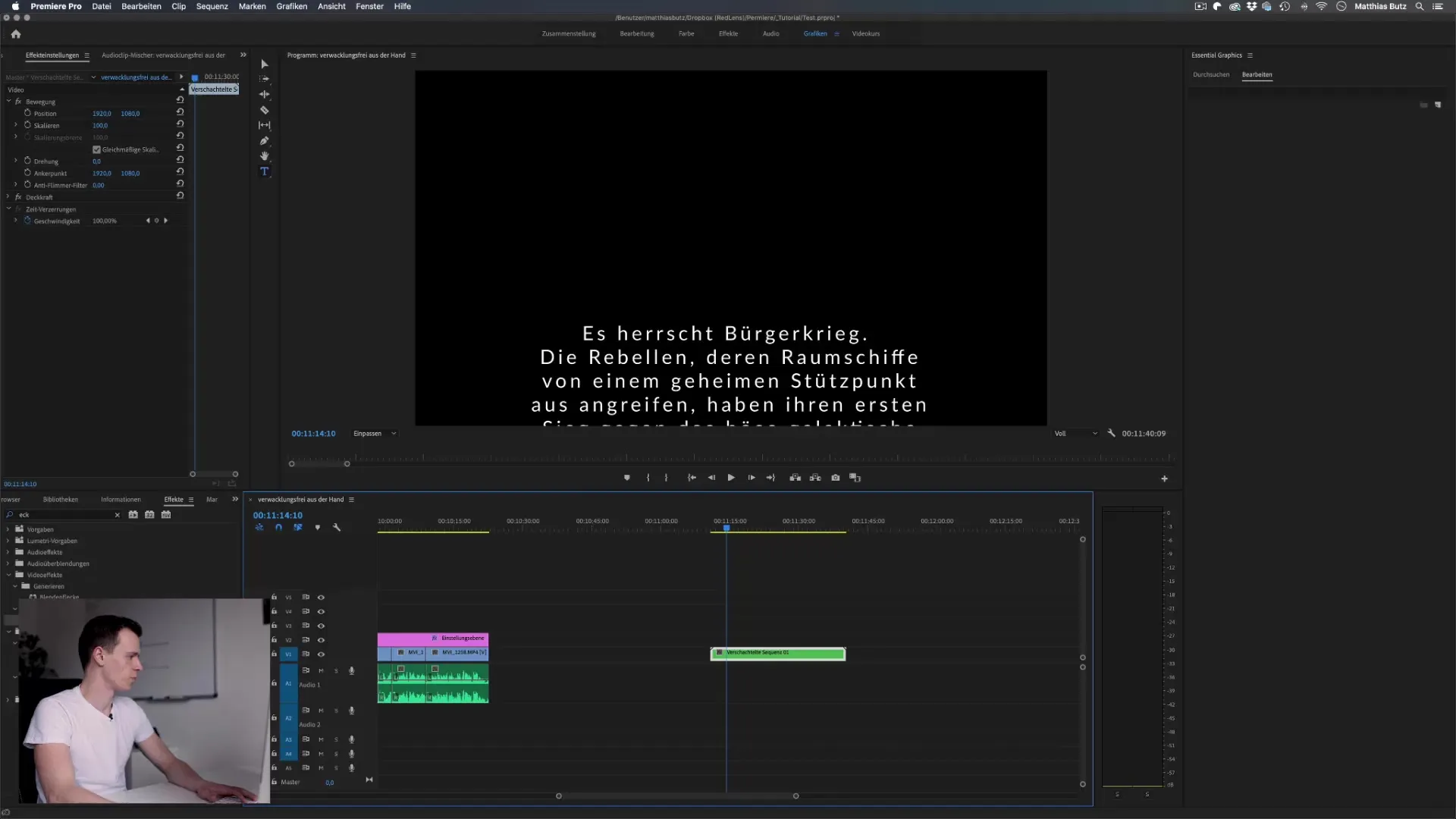
Adım 7: İnce ayar
Şimdi her şeyin mükemmel göründüğünden emin olacağınız detay çalışması geliyor. Metnin kilit noktalarını ayarlayın, yazı tipleri ve yazı tipi boyutlarıyla denemeler yapın ve jeneriğe pürüzsüz bir görünüm kazandırmak için gerekirse daha yumuşak kenarlar ekleyin. İstediğiniz efektleri görmek ve ayarlamalarınızı optimize etmek için önizlemeyi düzenli olarak kontrol edin.
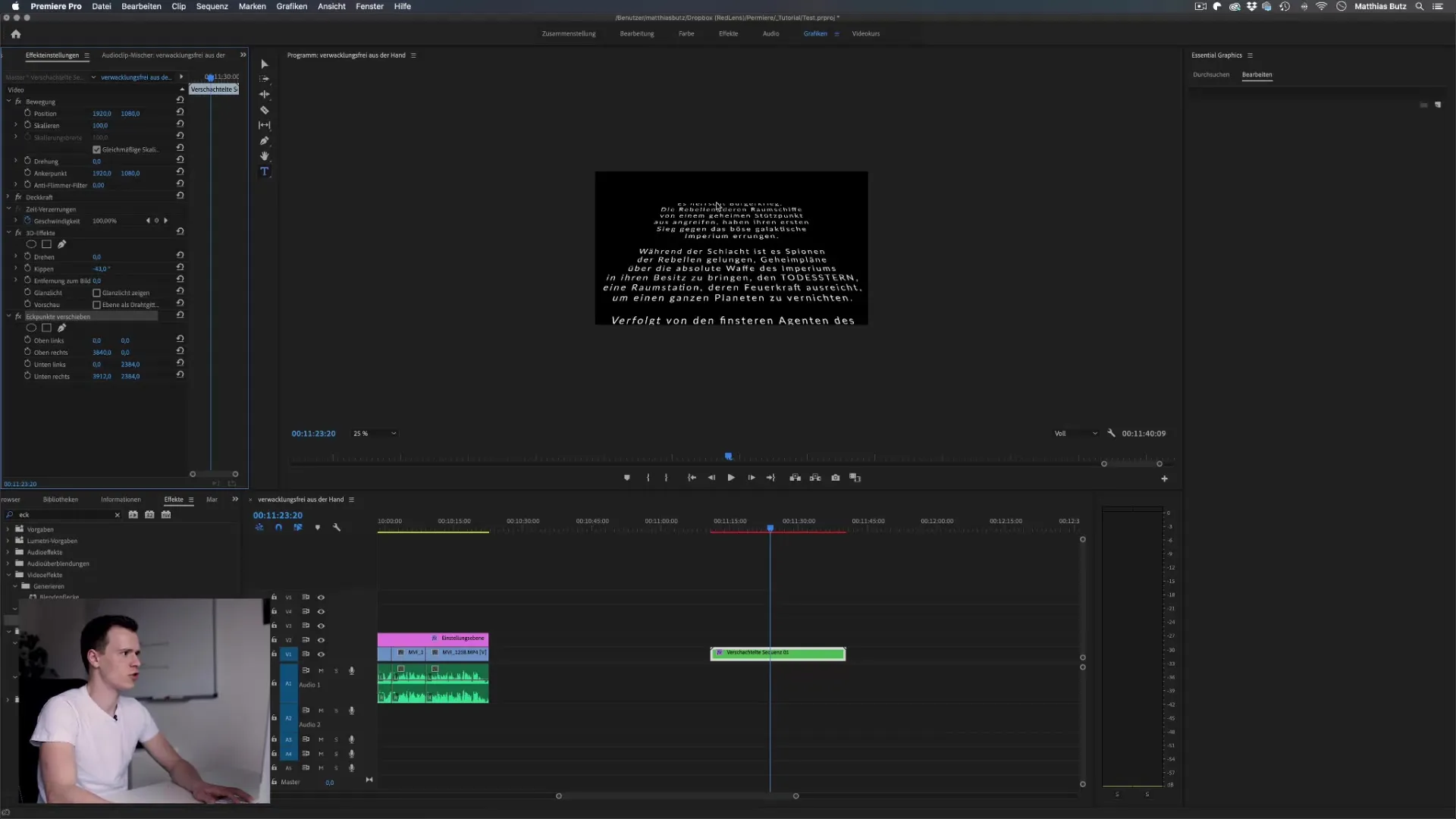
Adım 8: Son ayarlamaları yapın
Son sonuçları çıkarmanın zamanı geldi. Jeneriğinizi daha da çekici hale getirmek için daha fazla resim, animasyon veya arka plan eklemek isteyip istemediğinizi düşünün. Yaratıcı olun! Ve uzunluğu ve hızı istediğiniz gibi ayarlayabileceğinizi unutmayın.

Özet - Premiere Pro'da jenerik oluşturma: Ayrıntılı bir kılavuz
Bu kılavuzda, Adobe Premiere Pro'da çekici jeneriklerin nasıl oluşturulacağını öğrendiniz. Bir metin kutusu oluşturma ve özelleştirme adımlarını, kayan başlıkları nasıl etkinleştireceğinizi, hızı nasıl ayarlayacağınızı ve yaratıcı efektleri nasıl kullanacağınızı öğrendiniz.
Sıkça sorulan sorular
Premiere Pro'da nasıl kaydırma başlığı oluşturabilirim?Zaman çizelgesinde boş bir alana tıklayarak ve kaydırma başlığı kutusunu işaretleyerek kaydırma başlığını etkinleştirirsiniz.
Metni farklı şekillerde özelleştirebilir miyim?Evet, Temel Grafikler bölümünde yazı tipini, yazı tipi boyutunu, yazı tipi rengini ve hizalamayı özelleştirebilirsiniz.
Jeneriğime nasıl yaratıcı efektler ekleyebilirim?Metni iç içe bir klibe dönüştürerek ve ona "Köşeleri taşı" efektini uygulayarak.
Metnin okunabilir olduğundan nasıl emin olabilirim? Metnin okunması için yeterli süreye sahip olması amacıyla kaydırma başlığı için uygun bir hız ve süre seçtiğinizden emin olun.


